Как создать свой веб сайт в интернете бесплатно и быстро? Создание бесплатного web сайта на поддомене
Для современного бизнеса наличие сайта — не прихоть, а необходимое условие успеха и даже выживания. Сложно себе представить компанию или специалиста без сайта. И от того, насколько он будет профессионально оформлен, насколько грамотно будут организованы его структура и контент, зависит впечатление аудитории о компании.
Собственный сайт — это одновременно площадка для информирования о своих услугах, место в интернете, где можно продавать и зарабатывать деньги, рекламировать себя как специалиста или продвигать свой бизнес. Поэтому многих интересует, как создать веб-сайт с минимальными затратами времени и усилий.
Как создать сайт в интернете
Создать себе сайт можно несколькими способами. Самый простой и дешёвый из них — сделать это на одном из конструкторов или сервисов готовых сайтов. На рынке существует ряд таких сервисов, они отличаются ценами, сложностью использования, предлагаемыми возможностями. С помощью конструктора можно получить готовый web-сайт при минимальных затратах времени и сил.
Другой вариант — заказать сайт у профессионалов. В этом случае web-сайт обойдётся дороже, и разработка займёт немалое время.
Можно и самому изучить основы веб-программирования, чтобы самому сделать сайт своими руками, однако этот путь — слишком длинный для занятого человека.
Вне зависимости от того, какой из этих способов вы выберете, вам стоит знать, как создаются сайты, что нужно, чтобы они работали и за что обязательно придётся заплатить, а на чём можно сэкономить.
Разработка сайта вручную. HTML и PHP
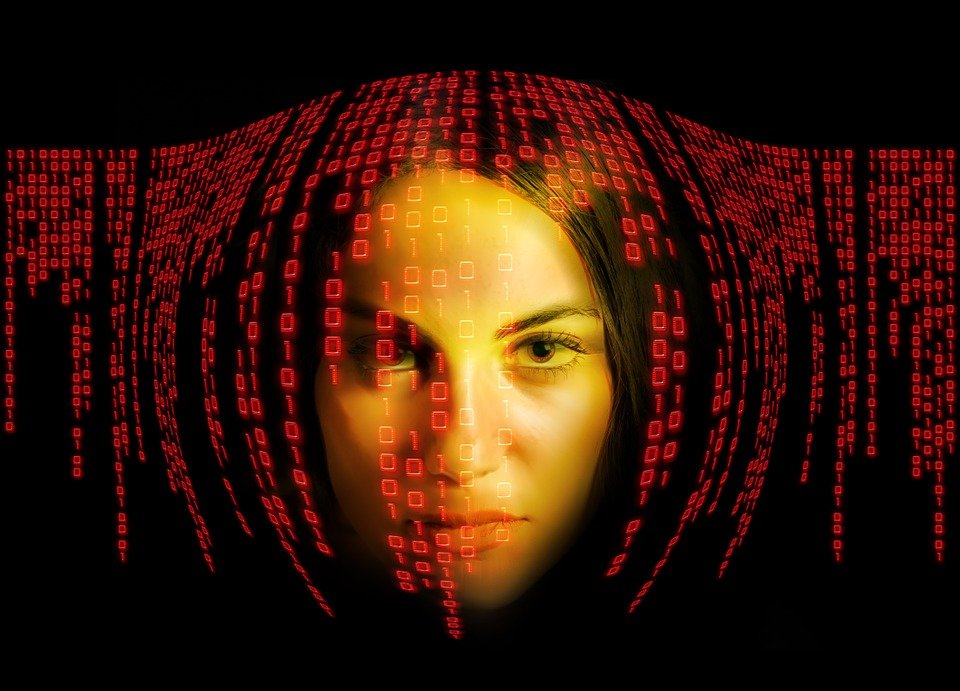
Чтобы знать, как разработать веб-сайт, как создать в интернете собственный веб-ресурс, нужно понимать, что собой представляет сайт, каковы его составляющие.
За отображение сайта в Сети отвечает HTML (HyperText Markup Language — язык разметки гипертекста) — специальный язык, который описывает содержимое веб-страницы. HTML подсказывает браузеру, что именно отображать, когда пользователь обращается к сайту. Поэтому для того, чтобы создать веб-сайт самому, потребуется создать одну или несколько HTML-страниц и соединить их между собой гиперссылками. Вы получите простейший статичный сайт, то есть обновлять его можно будет только вручную через HTML-код на сервере.
Для того, чтобы иметь возможность обновлять и администрировать сайт (редактировать тексты и картинки, добавлять новости и новые страницы и т.п.), сайт создаётся с использованием одного из языков программирования (PHP, Perl, Python, Ruby) или на основе одной из систем управления контентом (CMS). Большинство таких платформ требуют участия программистов для разработки сайта, поэтому если вы ищете, как создать свой первый сайт, не обладая знаниями веб-программирования, то этот способ создания сайтов не всегда вам подойдёт — придётся обращаться к специалистам. Тем не менее, есть системы, в состав которых входят готовые сайты, разворачивающиеся без участия программистов. Один из лучших таких движков — UMI.CMS. В платформу включено более 500 различных шаблонов с готовым дизайном, структурой, типовыми страницами и демо-контентом.
Сложности: самостоятельный дизайн и безопасность сайта
Самостоятельная разработка сайтов имеет и другие сложности. Создание веб-сайтов самостоятельно потребует либо сотрудничества с веб-дизайнерами, либо создание дизайна самому. В последнем случае, если у вас нет специального образования, можно получить непрофессиональный дизайн, который продемонстрирует каждому посетителю сайта, что ресурс создавался не специалистом.
Современный сайт должен отображаться не только на экране компьютера, но и на небольших экранах смартфонов и планшетов. Этого можно достичь, используя для сайта так называемый адаптивный дизайн. Такой дизайн умеет подстраиваться под размер устройства, на котором его просматривают и корректно отображаться как на большом экране ноутбука или ПК, так и на смартфоне. Создание адаптивного дизайна требует специфических навыков, так что для этого вам наверняка понадобится профессионал. Можно найти готовые шаблоны адаптивного дизайна и бесплатно пользоваться ими, однако чтобы встроить такой шаблон в самодельный сайт, нужно владеть навыками HTML-вёрстки и, в некоторых случаях, веб-программирования.
Ещё один недостаток самостоятельного создания сайта — ограниченные возможности в расширении его функций. Если ваш бизнес будет процветать или вы поймете, что существующий вэб-сайт нужно дополнить новым функционалом, в какой-то момент вы можете не справиться с этим ввиду нехватки специфических знаний. А подключить внешние модули к такому самописному сайту бывает крайне сложно.
Современный сайт должен не только красиво выглядеть и быть удобным в использовании. Он должен быть надёжно защищён от взлома. Особенно если с его помощью вы планируете принимать платежи — например, продавать товары или услуги. Поэтому следует позаботиться не только о том, как можно создать свой сайт, а ещё и о том, как создать надёжный защищённый сайт. Защита сайта — это весьма узкоспециализированные знания в разных областях, которые практически невозможно получить быстро. Поэтому нужно понимать, что если вы знаете, как бесплатно создать свой сайт, но не являетесь профессионалом в веб-разработке, то с большой вероятностью такой сайт нельзя будет назвать полностью защищённым и надёжным.
Конструкторы сайтов
Если вас интересует, как бесплатно создать свой сайт в интернете, то лучшей рекомендацией будет использование онлайн-конструктора готовых сайтов. Ещё совсем недавно статьи о том, как сделать свой сайт бесплатно самому и быстро, напугали бы вас необходимостью изучать программирование, html-вёрстку и веб-дизайн. Сегодня же это может сделать любой желающий при помощи конструктора. В этом случае создание веб-сайта своими руками не потребует от вас много времени и не нужно будет вникать в основы веб-программирования.
В интернете представлено множество различных конструкторов сайтов для тех, кого интересует, как создать свой сайт бесплатно. Один из самых популярных таких сервисов — 1С-UMI. Он полностью снимет с вас необходимость заботиться о том, как создать свою страницу в интернете бесплатно. Сервис 1С-UMI позволяет как создавать свой сайт для полноценного представления бизнеса в сети, так и продвигать его.
Как выбрать онлайн-конструктор сайта
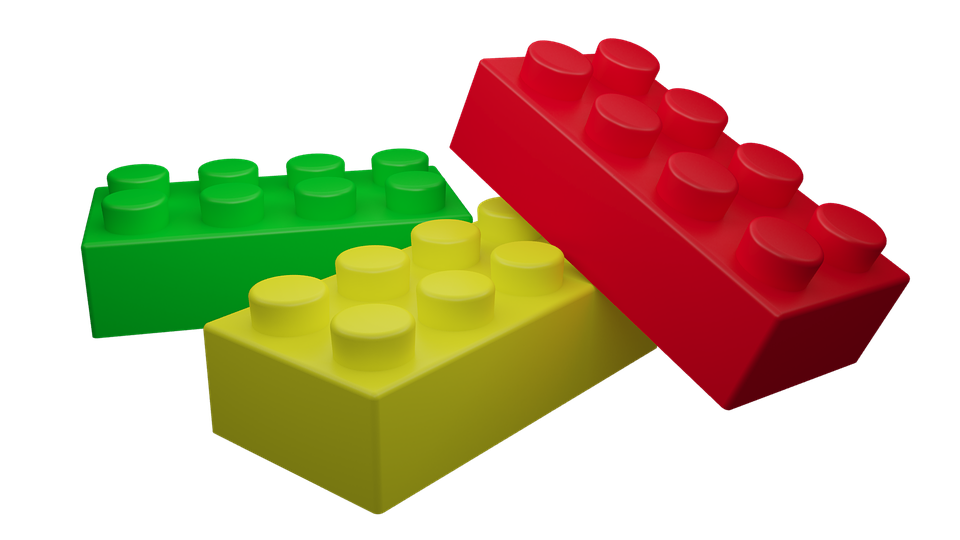
Если вас интересует, как можно создать свой сайт в интернете бесплатно за 5 минут, то стоит обратить внимание на конструкторы с бесплатными тарифными планами. В то же время, если ресурс должен превратиться в серьёзный проект, желательна возможность получать расширенные функции за дополнительную плату. Например, вы создадите бесплатный сайт, он станет приносить вам деньги, и вы захотите подключить к нему базу клиентов (CRM) или конструктор форм. На 1С-UMI такие функции можно добавить, перейдя на платный тариф.
У конструкторов веб-сайтов есть ряд преимуществ перед веб-разработкой. Самое главное — вам не нужно разбираться с кодом HTML, PHP, чтобы получить готовый работающий вэб-сайт прямо сейчас. По большому счёту, работа с конструктором мало отличается от работы с обычным текстовым или графическим редактором. Вам не нужно будет думать о вёрстке и макетировании сайта — где разместить меню, где кнопку заказа, а где форму обратной связи. Конструктор позволит вам выбрать один из стандартных готовых макетов и просто применить его к вашему сайту.
Использование конструктора лишает вас необходимости заботиться о подгонке картинок — например, фото товаров в каталоге. Качественные конструкторы умеют автоматически подгонять размеры картинок под оптимальный для этого конкретного макета и дизайна.
Многие конструкторы предлагают выбрать сразу же адаптивный дизайн и обеспечить корректное отображение сайта на мобильных устройствах. А это особенно актуально в условиях роста популярности смартфонов и увеличения мобильного трафика. Для этой цели в каталоге шаблонов сервиса 1С-UMI есть отдельный раздел адаптивных сайтов.
Размещение сайта
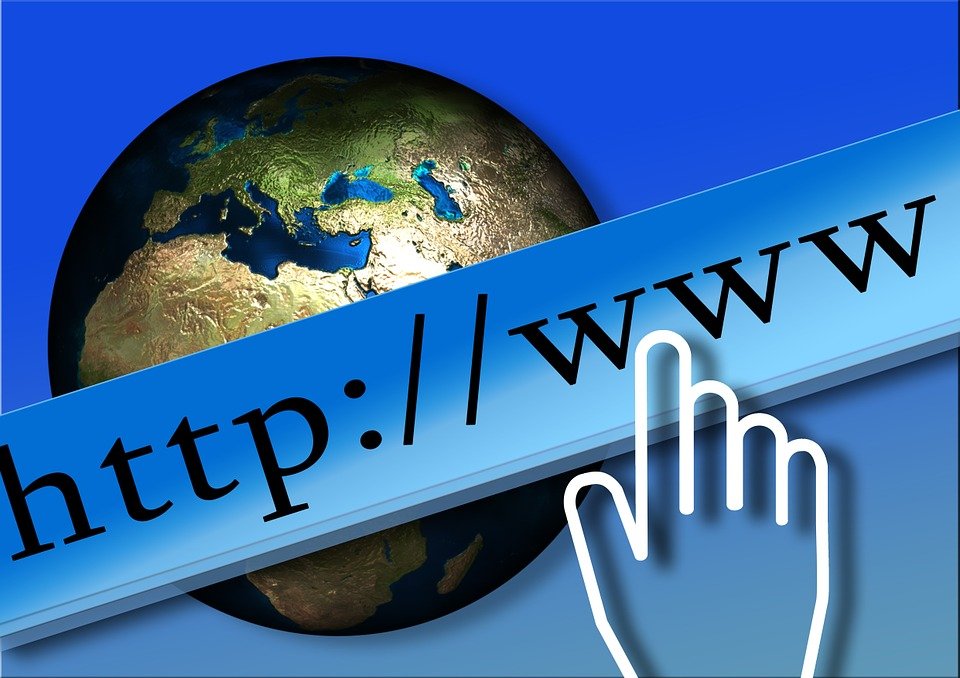
Любой созданный сайт необходимо разместить в интернете. Для этого нужно зарегистрировать домен и купить хостинг. Готовые сайты, работающие на конструкторах, получают и то, и другое автоматически, поэтому вам не потребуется ломать голову над тем, как создать сайт на поддомене или домене. Если же вы разрабатываете сайт своими руками или при помощи веб-студии, то этим вопросом придётся заняться самостоятельно.
Доменное имя — это адрес, который пользователь вводит в браузере, чтобы перейти на ваш сайт. Идеальный вариант — если доменное имя совпадает с названием вашей компании и ассоциируется с вашей деятельностью, например, yandex.ru, google.com, afisha.ru. Однако может так случиться, что домен для вашего названия уже занят. Это бывает когда в качестве названия используется какое-либо популярное слово или словосочетание. Не стоит отчаиваться, часто можно найти свободный домен со схожим названием или модифицировать его — например, вместо pugovichka.ru зарегистрировать домен pugovichka-furnitura.ru. Рекомендации о том, как выбрать и зарегистрировать доменное имя, читайте в нашей статье «Назови меня тихо по имени.ru. Как выбрать имя для сайта».
Для непосредственного размещения сайта в Сети необходимо купить хостинг — место на сервере провайдера, предоставляющего услуги размещения сайтов. При покупке хостинга стоит обращать внимание на:
- поддержку нужных технологий у компании-хостера,
- соответствие техническим требованиям вашего сайта,
- объём выделяемого дискового пространства,
- ограничения по объёму трафика, то есть полученных и переданных на сайт данных.
 Если ваш сайт — это только визитка, то при покупке хостинга можно выбрать самый экономичный хостинг-тариф, чтоб не переплачивать за лишние объёмы трафика и дискового пространства. Если же вы планируете создать интернет-магазин, который со временем будет продавать всё больше товаров, лучше купить хостинг «с запасом», чтобы избежать ситуации, когда хостинговая компания отключает ваш сайт из-за слишком высокой внешней нагрузки.
Если ваш сайт — это только визитка, то при покупке хостинга можно выбрать самый экономичный хостинг-тариф, чтоб не переплачивать за лишние объёмы трафика и дискового пространства. Если же вы планируете создать интернет-магазин, который со временем будет продавать всё больше товаров, лучше купить хостинг «с запасом», чтобы избежать ситуации, когда хостинговая компания отключает ваш сайт из-за слишком высокой внешней нагрузки.
Конструкторы и сервисы готовых сайтов предоставляют хостинг бесплатно. Что касается доменного имени, то большинство конструкторов по умолчанию создают сайты на подомене. В этом случае ваш сайт будет доступен по адресу «ваше_название.адрес_конструктора» — например, site.umi.ru. Для многих начинающих бизнесов этого вполне достаточно. Однако если ваша компания быстро развивается и вы хотите, чтобы он воспринимался серьёзно, стоит купить и привязать к нему внешний домен второго уровня — например, site.ru. Большинство конструкторов предоставляют такую возможность, а на 1С-UMI это можно сделать прямо через панель управления самим сервисом.
В редких случаях конструкторы сайтов позволяют перенести их на другой хостинг и таким образом вывести сайт в собственность. На 1С-UMI это можно сделать в один клик, достаточно приобрести лицензию на систему управления сайтом.
Как создать веб-страницу и разместить ее на локальном веб-сервере

Здравствуйте уважаемый посетитель!
Эта статья о том, как создать веб-страницу и разместить ее на виртуальном хосте локального веб-сервера.
А, понадобится нам для этого, как показано на картинке: локальный веб-сервер, текстовый редактор, язык описания структуры веб-страниц HTML и язык стилей CSS.
Содержание
- Создание виртуального хоста на локальном веб-сервере
- Создание файла веб-страницы с проверкой работы локального веб-сервера
- Составление каркаса HTML-страницы
- Исходные файлы сайта
Создание виртуального хоста на локальном веб-сервере
Обычная веб-страница представляет собой текстовый файл в формате HTML поэтому ее также часто называют HTML-страницей. И прежде, чем к ней приступить, в первую очередь создадим виртуальный хост на установленном ранее локальном веб-сервере, где в дальнейшем, и будем тестировать наш будущий сайт.
Здесь, будет рассматриваться работа с локальным веб-сервером на примере сборки программ Denwer (Денвер). Но, это не принципиально, так как все это можно делать и на других аналогичных программных продуктах.
О том, какие существуют варианты веб-сервера, а также, для чего он нужен и как его установить на компьютер, ранее рассказывалось здесь.
После установки Денвера в директории «WebServers/home/» уже имеются сконфигурированные виртуальные хосты, такие как, «localhost», «test1.ru», «custom». Создадим для нашего сайта новый хост и назовем его, к примеру, «newsite.local», подразумевая под этим именем то, что это новый сайт и размещен он на локальном сервере (не стоит из-за возможной путаницы в дальнейшем, присваивать именам хоста реальные доменной зоны, такие как «ru», «com» и т.п.

Рис.1
В этой папке «newsite.local» создадим новую папку «www», в которой и будем размещать файлы сайта, а также, скопируем сюда же из существующих хостов, вспомогательные папки «subdomain» и «cgi».

Рис.2
После проделанных операций, необходимо перезапустить сервер для того, чтобы он внес в свою работу соответствующие изменения. Это можно сделать через ярлык «Restart Denwer», который может быть создан при установке Денвера, либо (если его не оказалось) через специальный файл Restart.exe в папке «denwer».

Рис.3
Создание файла веб-страницы с проверкой работы локального веб-сервера
Ну, а теперь перейдем к созданию веб-страницы. Для этого, в первую очередь, с помощью текстового редактора Notepad++ создадим файл «index.html», в котором будет находиться код нашей главной страницы. Как установить текстовый редактор можно посмотреть здесь.
Следует отметить, что при открытии сайта с адресом, в котором указано доменное имя, без каких-либо других директорий, браузеры всегда открывают файл, находящийся в корневом каталоге под именем «index». Поэтому, мы и начнем создавать страницы нашего сайта с этого файла. В данном случае он будет иметь расширение «html», так как его код будет основан на HTML.
Но, перед этим, для того, чтобы избежать в дальнейшем лишних недоразумений с отображением HTML-страниц, желательно, в самом начале проверить кодировку, которая установлена в редакторе Notepad++ при открытии новых документов.
Это можно сделать следующим образом: через меню «Опции» открыть окно «Настройки» и в параметрах «Новый документ» проверить, чтобы была установлена универсальная кодировка «UTF-8 без метки BOM», как показано ниже.

Рис.4
Теперь создадим новый файл через меню «Файл», нажав на кнопку «Новый». В открывшейся новой вкладке для проверки работы веб-сервера и правильности установок кодировки, напишем какую-нибудь фразу, к примеру, «Проверка» (такая проверка не является необходимой при создании HTML-страницы и приводится здесь только лишь для лучшего понимания выполняемых действий).
Теперь сохраним этот файл в папке «www» вновь созданного хоста «newsite.local». Для этого, через меню «Файл» выберем «Сохранить как», введем имя файла «index.html», укажем нужную папку и нажмем «Сохранить».

Рис.5
Далее, проверим, как отображается наша страница. Для этого, обновим браузер, введя в его адресное поле имя нашего хоста «newsite.local». Если все сделано правильно, на экране должна появиться надпись с какими-то иероглифами, как показано на скриншоте (еще раз отмечу, что такие подробности здесь рассматриваются только для тех, кто это делает в первый раз, чтобы наглядно показать, что обычно получается при неправильном соответствии кодировок. А вообще, эту проверку можно пропустить и сразу перейти к следующему шагу).

Рис.6
Такие непонятные знаки появились из-за несоответствия кодировок браузера и отображаемой страницы. Для того, чтобы впредь такого не происходило, необходимо в дополнительном конфигурационном файле «.htaccess» веб-сервера указать нужную кодировку.
В этом случае, браузеры при открытии страниц нашего сайта всегда будут использовать правильную кодировку и, соответственно, корректно их отображать.
Для того, чтобы это сделать, надо аналогичным образом, как и с «index.html», в редакторе Notepad++ создать новый файл и сохранить его в той же папке под именем «.htaccess». При этом в самом файле необходимо написать следующую строку «AddDefaultCharset UTF-8», как показано на скриншоте.

Рис.7
Ну, а теперь, если снова обновить браузер с адресом нашего хоста «newsite.local», то можно убедиться в появлении на странице того текста, который изначально был написан нами в файле «index.html».
Это означает, что наша страница, размещенная на созданном хосте веб-сервера при открытии браузером отображается корректно, что подтверждает правильную работу веб-сервера и правильную установку кодировок.
В случае, если этого не получилось, то прежде, чем переходить к следующим шагам, нужно вернуться назад и устранить возникшую проблему.

Рис.8
Составление каркаса HTML-страницы
После того, как мы убедились в работоспособности локального веб-сервера и в правильном отображении нашей веб-страницы, перейдем к наполнению ее кодом HTML.
Но, для того, чтобы заниматься написанием HTML-страниц, необходимо с начала познакомиться с основами языка описания структуры веб-страниц HTML.
Существует большое количество различных справочников, видеокурсов и других учебных материалов, которые помогают в освоении языка HTML. Здесь, на сайте, тоже имеется ряд видеокурсов, посвященных этой теме, как в платных, так и в бесплатных вариантах. Например, можно воспользоваться бесплатным видеокурсом HTML базовый курс, в котором очень подробно рассмотрены все основные теги и атрибуты HTML.
Несомненно, видеокурсы, которые наглядно показывают и разъясняют обучающий материал, очень полезны для общего ознакомления и понимания предмета обучения. Но, все же, они не всегда удобны для использования в качестве справочного источника информации, когда периодически нужно что-то уточнять по ходу работы.
Это в полной мере относится к написанию HTML-страниц, ведь не будешь по каждому, а тем более не значительному вопросу, прокручивать видеозапись в поисках нужной информации.
Поэтому, при создании веб-страниц удобно пользоваться справочниками. Какими? Очень сложно однозначно ответить на этот вопрос. Наверное, у каждого имеются свои предпочтения, тем более, что в сети интернет их имеется большое множество.
От себя, могу посоветовать такой информационный ресурс, как онлайн справочник PuzzleWeb.ru. Особенность его в том, что он дает не только достаточно подробную справочную информацию по основным языкам, используемых в сайтостроении, таким, как HTML, CSS, JavaScript, PHP, но в нем также имеются разделы самоучителя, в которых очень сжато, но в то же время довольно познавательно объясняются основы этих языков с приведением наглядных примеров.
скриншот 58
Также, можно отметить справочный интернет-ресурс WebReference, в котором имеется довольно полная информация по современным версиям HTML5 и CSS3, куда также включены учебные курсы по веб-технологиям.
скриншот 59
К этому, можно добавить соответствующие разделы справочника htmlbook.ru, из которых тоже можно подчерпнуть немало полезной информации для написания веб-страниц.
скриншот 60
В общем, каждый для себя обязательно подберет, из всего многообразия справочных материалов, наиболее удобные и подходящие для себя справочники по этим вопросам.
А теперь, перейдем к составлению каркаса HTML-страницы, т.е. к формированию ее основных блоков. Ниже, показано, как будет выглядеть наш каркас, построенный на основе дизайн-макета сайта, созданного ранее в статье Создаем дизайн-макет веб-страницы.
<!DOCTYPE html>
<html>
<head>
<meta charset=«utf-8» />
<title>Заголовок страницы</title>
<meta name=«Description» content=«Краткое описание содержания страницы»>
</head>
<body>
<div class=«wrapper»>
<header>Шапка</header>
<section>Ротатор</section>
<main>Основное содержание</main>
<aside»>Сайдбар</aside>
<footer>Подвал</footer>
</div>
</body>
</html>
Для того, чтобы записать HTML-код каркаса в файл «index.html», его нужно открыть в текстовом редакторе Notepad++ и набрать код, пользуясь приведенным примером, либо его туда скопировать.
Кроме того, в конце каждой статьи, начиная с этой, будет прилагаться архив исходных файлов папки «www», создаваемого сайта на текущее состояние. Поэтому, можно просто воспо
Создание html страницы в блокноте: разъяснения для чайников
Приветствую вас на страницах блога Start-Luck. Сегодня мне бы хотелось показать вам, как использовать код. Писать сайты – интересное занятие, которое многим может казаться невыполнимо сложным. На самом деле простенькую страничку можно создать всего за 5 минут.

В этой статье я расскажу про создание html страницы. Выполним мы эту задачу менее, чем за 10 минут, а потом более подробно разберемся с основными тегами. Было бы неправильно называть подобную публикацию уроком. Это скорее затравка, которая призвана показать вам простоту работы и родить в вас желание двигаться дальше, изучить больше, делать лучше.
Как создать страничку
Первую страницу я предлагаю вам сделать в блокноте. Самом простом, который находится в меню «Пуск», папка «Стандартные». Пока не нужно ничего скачивать. Попробуйте воспользоваться тем, что имеете.

Откройте документ.

Вставьте в него вот этот код.
<html> <head> <title>Моя первая страница</title> </head> <body> <center><h2>Создать страницу проще, чем вы думаете</h2></center> Многим может показаться, что создание сайтов дело сложное, даже невыполнимое. Для этого нужно много учиться, узнать, сделать. На самом деле существует около 100 тегов, которые даже не обязательно учить. Важно лишь понять, что и где применяется. Информацию можно подсмотреть в различных шпаргалках, а со временем вы начнете вспоминать теги на автомате. <br/><br/> <center></center> <br/><br/> <font>Простой код позволяет сделать текст красным</font> <br/><br/> <b>Написать жирным не намного сложнее</b> <br/><br/> Мы дошли до самого низа <br/><br/> Теперь вы знаете чуть больше о тегах и можете использовать их. Давайте попробуем вставить ссылочку, чтобы связать несколько страниц воедино. <br/><br/> <hr> К примеру, вот ссылка на мой блог - <a href="https://start-luck.ru/">Start-Luck</a> - рассказывает просто о "сложном". <br/><br/> Ну вот и все. Ваша первая страница готова <br/><br/> </body> </html> |
<html> <head> <title>Моя первая страница</title> </head> <body> <center><h2>Создать страницу проще, чем вы думаете</h2></center> Многим может показаться, что создание сайтов дело сложное, даже невыполнимое. Для этого нужно много учиться, узнать, сделать. На самом деле существует около 100 тегов, которые даже не обязательно учить. Важно лишь понять, что и где применяется. Информацию можно подсмотреть в различных шпаргалках, а со временем вы начнете вспоминать теги на автомате. <br/><br/> <center></center> <br/><br/> <font>Простой код позволяет сделать текст красным</font> <br/><br/> <b>Написать жирным не намного сложнее</b> <br/><br/> Мы дошли до самого низа <br/><br/> Теперь вы знаете чуть больше о тегах и можете использовать их. Давайте попробуем вставить ссылочку, чтобы связать несколько страниц воедино. <br/><br/> <hr> К примеру, вот ссылка на мой блог — <a href=»https://start-luck.ru/»>Start-Luck</a> — рассказывает просто о «сложном». <br/><br/> Ну вот и все. Ваша первая страница готова <br/><br/> </body> </html>
Теперь нажмите «Сохранить как…». Это очень важный момент.

Файл нужно назвать index.html. Окончание «.html» указывает на расширение файла. Если вы просто введете название индекс, то документ сохранится как текстовый файл и не откроется браузером.

Я сохранял документ на рабочий стол. Теперь нужно найти его, нажать правую кнопку мыши и открыть с помощью любого браузера. Я выберу Google Chrome.

Вот так выглядит только что созданная мной страничка. Ваша ничем не будет отличаться. Все точно также: с картинками и цветным шрифтом.

Сейчас я более подробно расскажу о тегах, а пока давайте просто уберем из заголовка «center» и вставим строчку, в которой содержится слово «Color». Кстати, как менять цвет html я уже писал. Это очень просто, рекомендую к прочтению.
Еще раз сохраните документ, в этот раз можно просто воспользоваться сочетанием клавиш Ctrl+S, а затем обновите страницу в браузере при помощи кнопочки F5
Помните, практически любой тег должен открываться и закрываться. То есть где-то должен располагаться код со слешем. В данном случае он выглядит так: </font>.

Видите, заголовок стал красным. Точно также вы можете придать нужный оттенок любой части текста.
Ну вот и все, пример готов, и вы должны гордиться собой. Конечно, она еще не находится онлайн, для этого веб-страницу надо выложить на сервер, который предоставляется хостингом. Нужно также подключить свой домен, чтобы и другие люди могли увидеть ваше творение.
Пока страничку видите только вы. Но согласитесь, таким сайтом можно удивить только человека из железного века. Но это первый опыт, давайте сделаем его еще более успешным, разобравшись с тегами, которые мы использовали. Это поможет вам научиться создавать свои проекты, без чьей либо помощи.
Теги
С вашего позволения я перейду в программу NotePad++. Она обладает целым рядом преимуществ в сравнении с обычным блокнотом. Сейчас мне очень пригодится подсветка тегов, чтобы показывать вам те элементы, о которых я буду рассказывать. Вообще, если вы собираетесь, изучать html, то я очень рекомендую установить эту бесплатную программу.
Она не единственная и я могу предложить вам еще несколько в своем обзоре, если кого-то заинтересуют альтернативы. Мы же перейдем к теоретической части.
Основные
Начинается и заканчивается страница с тегов <html></html>. Они показывают браузеру, что это веб-документ, созданный при помощи html.

Далее идет <head></head> или заголовок. В ней располагается самая важная информация о странице, в нашем случае – Title. Если вы еще не нашли фразу «Моя первая страница», которая присутствует в коде, обратите внимание на саму вкладку, над поисковой строчкой.

Именно теги <title></title> отвечают за начало и конец основной информации о страничке.

Далее идет основная контентная часть. Теги <body></body>. Все видимое на странице: заголовки, текст, картинки и так далее.

Тег <h2> указывает на то, что фраза является заголовком. По умолчанию, она чуть больше основного текста и выделяется жирным. Если бы мы с вами сейчас писали не только на html, но и создавали CSS-файл, с которым перекликался наш файл, то могли бы управлять размерами, шрифтом и даже цветом всех заголовков на странице, не прописывая font style, как мы это делали в примере. Хотя об этом тоже рановато.

Кстати, Title и h2 имеют свое влияние во время присваивания вашему сайту места в поисковой выдаче. Относиться к ним нужно с большим вниманием и не писать внутри лишь бы что. Они имеют отношение к сео-оптимизации. Помимо h2, существуют еще и h3, h4,h5.
В этой же строчке есть открывающийся и закрывающийся <center>. Благодаря этому элементу можно выравнивать текст по середине. Если этот тег удалить, то текст встанет по правому краю.

<br/> — один из немногих единичных тегов. То есть он работает сам по себе. Благодаря этому элементы вы перепрыгиваете с одной строки, на другую. Проще говоря, делаете отступ. Написали его один раз, значит один раз переместились вниз, два, как у меня, и отступ получился чуть больше.

Картинка
Далее идет тег img, то есть image, картинка. Квадратная скобка открывается, в нее вписывается вся основная информация о изображении, только после этого она закрывается. Надо отметить, что img – это тег, а все остальные элементы кода, которые вписываются внутрь, это его атрибуты.
Первым делом идет alt, то есть описание. Это также необходимо для оптимизации. Иногда добавляется еще и title. При наведении на изображение мышью рядом с курсором появляется подсказка, когда страница уже открыта в браузере.

Можно было загрузить рисунок в папку сайта и прописать к ней путь, но я пошел простым путем. Среди бесплатных фотографий на Pixabay я нашел картинку, открыл ее в новом окне и вставил ссылку.
В теге src прописывается путь к картинке. Именно он указывает браузеру, что дальше нужно двигаться, чтобы найти нужное изображение, а в каком направлении искать – пишете вы сами.

Форматирование текста
<font></font> отвечает за придание части текста какого-то особого стиля, к примеру, как в нашем случае другого цвета. style=»color:red» показывает, что цвет будет красным. Если хотите желтый, напишите yellow, зеленый – green. Можно пользоваться кодами цветов из фотошопа.

<b></b> помогает выделить текст жирным.

<hr/> рисует горизонтальную линию. Он одиночный и используется только в закрытом виде. Если вы напишете <hr/> несколько раз, то получите ровно столько же горизонтальных полос при открытии страницы в браузере.
Ссылки
<a> указывает браузеру, что дальше будет ссылка. Вы хотите перенаправить читателя на другой адрес. Этот тег идет с обязательным атрибутом href=”адрес”. В кавычки вставляется путь, куда браузер должен перенести посетителя страницы. После того, как этот тег прописан, вставляется описание, слово или несколько, при нажатии на которое читателя будет переносить дальше. После того как эти условия выполнены, можно вставлять второй, закрывающийся тег </а>.

После того как основная часть страницы написана, вы закрываете тег body, так как тело закончено. И указываете на то, что прекращаете на сегодня использовать html.
Если вы хотите больше узнать о тегах html и научиться вставлять не только картинки, но и видео, создавать кнопки, различные формы, списки, параграфы, то я могу предложить вам бесплатный курс Евгения Попова «Основы html». Всего 33 урока помогут вам выйти на новый уровень.

Ещё хочу порекомендовать вам Видеокурс, который рассказывает, как верстаются сайты. Весь процесс показан на реальных примерах, что особенно хорошо. Курс предназначен как для новичков, которые ещё даже HTML не знают, так и для тех, кто уже хорошо знает и HTML, и CSS, однако, верстать сайты хорошо не умеет. Более полную информацию Вы можете получить, перейдя по ссылке: www.srs.myrusakov.ru/makeup

Помимо этого заберите Бесплатную книгу по созданию сайтов! Эта книга рассчитана на начинающих, и вот там создаётся сайт ОТ и ДО. То есть готовится дизайн, затем верстаются страницы, пишется программная часть, а после сайт размещается в Интернете. Автор тщательно всё комментирует, а в книге очень много скриншотов и иллюстраций. Причём особенностью книги является то, что создаётся не какой-то абстрактный сайт, а вполне реальный и существующий в Интернете.

Сегодня вы сделали много, ведь первый шаг самый сложный.
Подписывайтесь на рассылку и группу ВКонтакте, и узнавайте еще: как и зачем нужен движок сайта, что такое блочная верстка и модульная сетка, как правильно писать сайты и многое другое.
До новых встреч и удачи!
Как сделать web сайт. Этапы создания веб сайтов.
Практически каждый web сайт – и уж точно все коммерческие сайты – начинают свою жизнь в виде эскизов, сделанных в Фотошопе или Иллюстраторе. И поскольку большинство из нас следует Правилу Троицы (покажите клиенту три дизайна, продайте один из них), каждый дизайн имеет двух нерожденных братьев.
Иногда победу одерживает лучший из предложенных дизайнов; а часто, – наиболее консервативный. Отвергнутые эскизы помещаются на кладбище, а победитель, который до этого был отпрыском только дизайнера, начинает подвергаться массированной атаке клиента (Это у клиента называется “внесением изменений”). В зависимости от отношений между дизайнером и клиентом и здравым смыслом, заключенным в идеях клиента, выбранный дизайн может либо измениться частично, либо может пройти через столько стадий пересмотра изменений, что в конце концов его не узнает даже собственная мать.
Чтобы сделать web или wap сайт нужно не многое: желание, инструменты и информация по сайтостроению. Если у Вас уже есть первое и второе, то различную информацию на тему как сделать веб сайт Вы найдете ниже.
Этапы создания веб сайтов1. Придумайте для своего сайта тему и название. Название должно совпадать с тематикой, идеей вашего сайта и быть доступным для запоминания. Если это будет домашняя страница, то ее, например, можно назвать «Домашняя страница», если же это какой-то тематический портал, то можно так и назвать – «Моддинг-портал», или, например, «Вышивка крестиком». Вариантов тут уйма. Возможно, ваше название станет и «адресом вашего сайта», к примеру, www.modding-portal.ru или www.home-page.ru2. Создайте папку на вашем жестком диске, и назовите её согласно придуманному адресу. Эта папка и будет хранилищем для всех страничек и фалов нашего сайта.
3. Решите, какие разделы (ссылки) будут на вашем web сайте. Если это будет домашняя страница, то она может содержать главу «О себе», «Мои фотографии», «Мои увлечения» и т.д. Желательно где-то эти сведения записать.
4. Теперь придумайте к названиям разделов (ссылок) названия файлов. Названия могут быть любыми. Например «О себе» – about.htm, «Мои фотографии» – foto.htm, «Мои увл
